چگونه با تبدیل فایل پاورپوینت به ورد آن را قابل ویرایش کنیم؟

گاهی اوقات نیاز داریم تا فایل پاورپوینت خود را بهشکل نسخه چاپی یا Handouts با مخاطبان بهاشتراک بگذاریم. شما میتوانید ارایه خود را از مایکروسافت پاورپوینت پرینت بگیرید تا در اختیار مخاطبان قرار دهید؛ اما تبدیل پاورپوینت به یک داکیومنت ورد به شما اجازه میدهد تا از ابزارهای پرکاربرد فرمت و قالببندی ورد استفاده کنید.
شیوه تبدیل پاورپوینت به ورد
برای تبدیل پاورپوینت به ورد فایل پاورپوینت را باز کنید، به زبانه File بروید سپس Export را از نوار کناری انتخاب کنید.
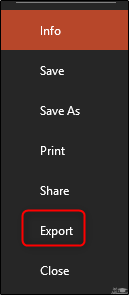
در گام بعدی برای تبدیل پاورپوینت به ورد در منوی Export گزینه Create Handouts را کلیک کنید.
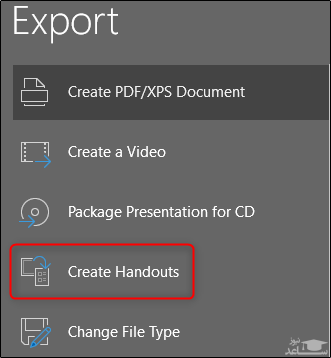
در فهرست زیر برخی اطلاعات مفید را در مورد کارهایی که می توانید در این حالت انجام دهید می بینید:
- اسلایدها و توضیحات را در یک سند ورد قرار دهید.
- محتوای پاورپوینت را در ورد قالب بندی و ویرایش کنید.
- با هر تغییری در اسلایدها و فایل اصلی، خروجی ورد نیز به صورت خودکار به روز رسانی خواهد شد.
در ادامه دکمه Create Handouts را انتخاب کنید.
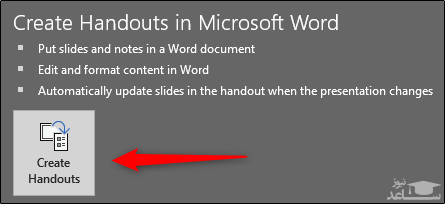
پنجره Send to Microsoft Word با چند گزینه طرح بندی مختلف صفحه ظاهر خواهد شد. مناسب ترین مورد را برای خود انتخاب کنید. در این مثال، گزینه Blank lines below slides را انتخاب می کنیم. زمانی که آماده شد روی OK کلیک کنید.
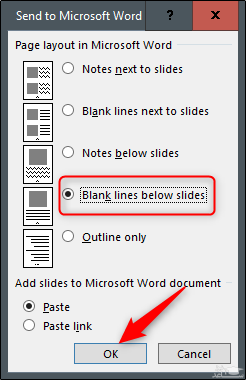
نکته: اگر می خواهید محتوای درون اسلاید در سند ورد هنگامی که ارائه پاورپوینت ویرایش می شود به صورت خودکار به روزرسانی شود، گزینه Paste Link را انتخاب کنید.
پس از این که روی OK کلیک کردید، ارائه به صورت خودکار در سند جدید ورد باز می شود. برای ویرایش هرگونه محتوای درون اسلایدها روی اسلاید دابل کلیک کنید تا امکان ویرایش فراهم شود.
اگر گزینه Blank lines below slide را انتخاب کرده باشید، فضای زیادی برای درج یادداشت روی هر اسلاید وجود خواهد داشت. اگر در نسخه پاورپوینت یادداشت هایی داشته باشید و لی آوت متناظر را انتخاب کرده باشید، در فایل موجود نیز ظاهر خواهند شد. به این ترتیب به سادگی موفق شدید عملیات تبدیل پاورپوینت به ورد را انجام دهید.
برگرفته از: ساعد نیوز
- برای دانلود انواع پاورپوینت کلیک کنید.
- برای مشاهده لیست همه ی پرسشنامه های استاندارد لطفا همین جا روی پرسشنامه استاندارد کلیک فرمایید.
- تحلیل داده های آماری برای پایان نامه و مقاله نویسی ،تحلیل داده های آماری شما با نرم افزارهای کمی و کیفی ،مناسب ترین قیمت و کیفیت عالی انجام می گیرد.نرم افزار های کمی: SPSS- PLS – Amosنرم افزار کیفی: Maxqudaتعیین حجم نمونه با:Spss samplepower
- روش های تماس:Mobile : 09143444846 واتساپ – تلگرام کانال
- تلگرام سایت: برای عضویت در کانال تلگرام سایت اینجا کلیک کنید(البته قبلش فیلتر شکن روشن شود!!) مطالب جالب علمی و آموزشی در این کانال درج می گردد.
